点击上方 蓝字 关注我们   最近,有小伙伴在后台私信我,说他们在服务器上搭建项目环境时遇到了一些问题,比如 MySQL 或 Redis 安装不成功,导致整个项目无法顺利运行。其实,搭建服务器环境这件事,对于新手来说确实可能会有些棘手,但只要按照正确的方法一步步来,问题其实都能迎刃而解。所以,今天这篇文章就来帮大家从零开始,手把手地教大家如何在服务器上搭建一个完整的运行环境,让你的博客或者后台站点顺利跑起来。  为了更直观地帮助大家理解整个搭建流程,我决定先在我的本地电脑上准备一个虚拟机,把它当作一台真实的服务器来操作。接下来,我会通过这个虚拟机,为大家详细演示从零开始搭建项目环境的每一个步骤。这样不仅能确保操作的清晰性和可重复性,还能让大家在自己的电脑上轻松复现整个过程。为了简化 Linux 系统的运维流程,避免手动安装和配置复杂的运行环境(比如 MySQL、Redis 等),我们可以借助宝塔 Linux 面板来实现高效管理。宝塔面板不仅提供了直观的图形化界面,还集成了丰富的应用管理功能,能够帮助我们快速部署和维护所需的软件环境,大大节省时间和精力。 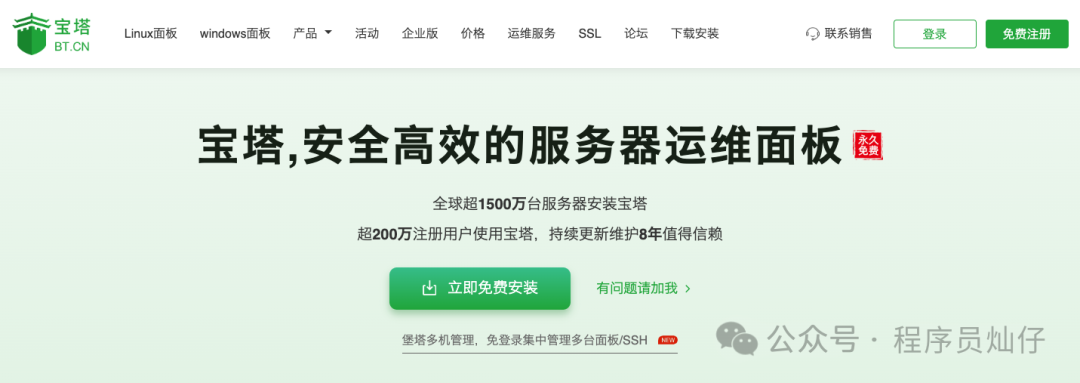 宝塔面板地址:www.bt.cn  接下来,我们将正式开启安装之旅。首先,我们会安装宝塔面板——这是一个功能强大的服务器管理工具,能够极大地简化我们的操作流程。有了宝塔面板作为基础,我们就可以在其之上轻松安装 MySQL、Redis 等服务,让整个搭建过程变得高效又便捷。由于我们在虚拟机中安装的是 CentOS 系统,因此在点击“立即免费安装”后,需要在页面中找到针对 CentOS 的安装命令。通过执行这行命令,宝塔面板将自动完成安装过程,无需手动干预,非常便捷高效。 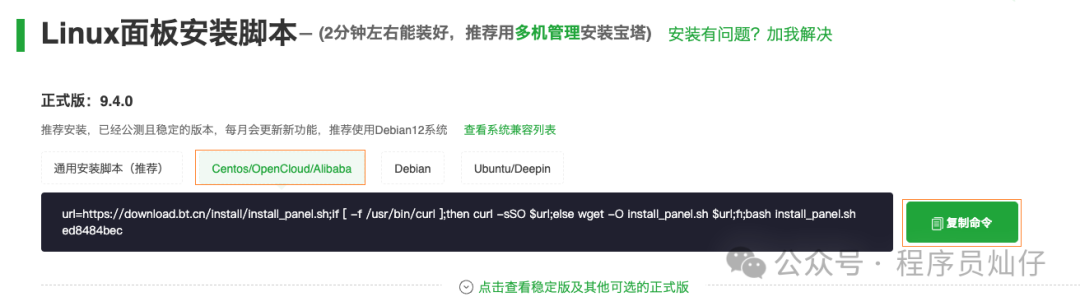 将这行代码复制到 Linux 系统中并执行后,屏幕上会提示类似这样的信息:“请输入 Y 并按回车键以继续安装”。这里需要特别注意的是,安装宝塔面板的服务器环境必须是纯净的,也就是说,它应该是一个尚未安装其他软件的全新系统。否则,可能会导致之前安装的软件出现冲突或无法正常使用的情况。 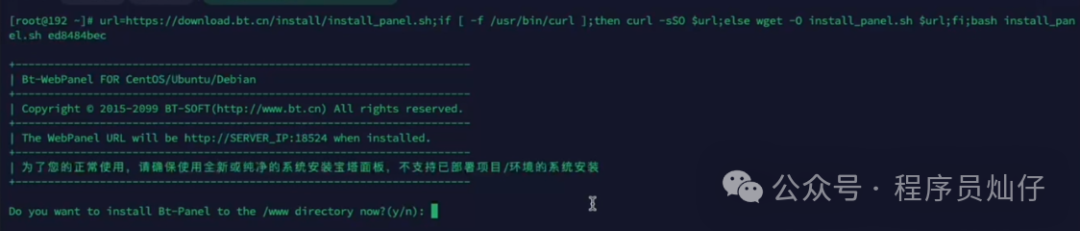 安装选项这个过程大概会需要2分钟左右,在安装成功后出现宝塔面板的相关信息, 包括面板的访问链接,用户名和密码等相关信息。  这里需要特别提醒大家:如果你是在阿里云或腾讯云等云平台上部署服务器,一定要记得在云平台的防火墙设置中,将宝塔面板所需的端口(通常是 18524)打开。否则,你将无法访问宝塔面板的管理界面。 在访问宝塔面板时,如果你是在阿里云或腾讯云等云平台上安装的,那么需要使用服务器的外网IP地址来访问面板。不过,因为我是在虚拟机内部署的,所以我会使用内网地址来访问宝塔面板。 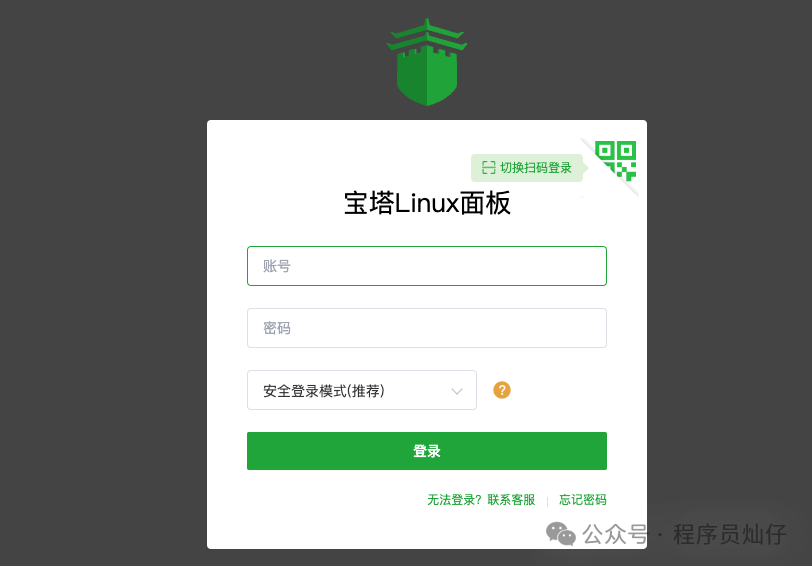 在登录上面板后需要进行账户的绑定,这里直接注册一个账户就好。  安装数据库:点击菜单中的数据库菜单,正常的会在页面中显示这个,点击安装Mysql环境就好 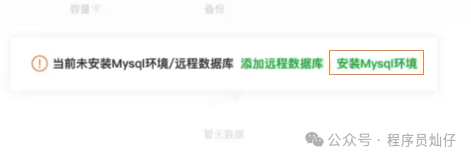 在打开的窗口中选择一个自己需要的Mysql的版本,然后点击编译安装
需要注意的是如果你选择的mysql版本过高,服务器配置不高的话是不让编译安装的 点击编译安装后就是一个漫长的等待过程(我安装的是mysql8,花了一个多小时) 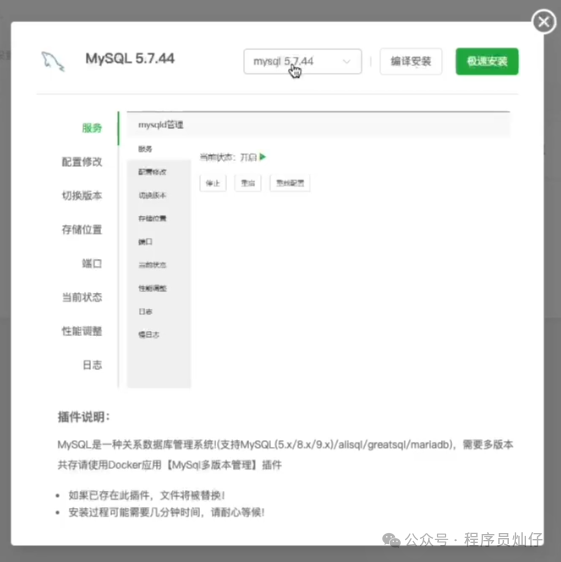 创建数据库: 安装完成后页面就显示这样,点击添加数据库就可以进行数据库的创建了,因为我这里已经创建了一个数据库所以他显示出来了一个  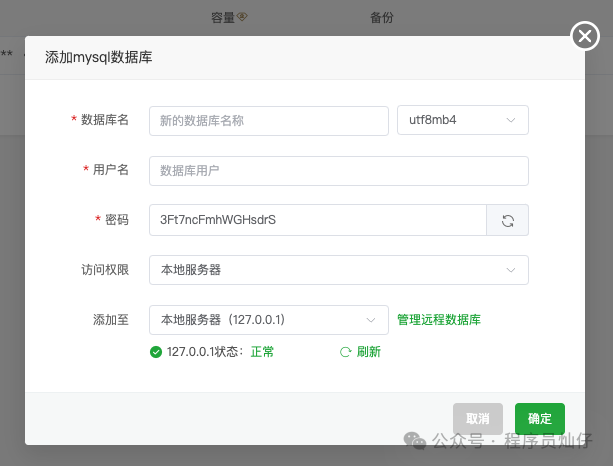 在创建数据库时,如果该数据库需要被其他电脑访问,那么在设置访问权限时,应该选择“所有人”。否则,默认情况下,数据库只能被本服务器上的应用程序访问。 另外,在连接数据库时,登录所使用的用户名应该是你在创建数据库时指定的用户名。通常情况下,不能使用 root 用户来连接数据库,除非你自行进行了额外的配置。宝塔面板出于安全考虑,默认不允许使用 root 用户来连接数据库。 安装Redis: 安装 Redis 的过程与安装 MySQL 类似。在宝塔面板的菜单中点击“数据库”选项,然后在上方导航栏中选择“Redis”。接下来,只需点击“安装 Redis 环境”按钮,即可开始安装 Redis 服务。 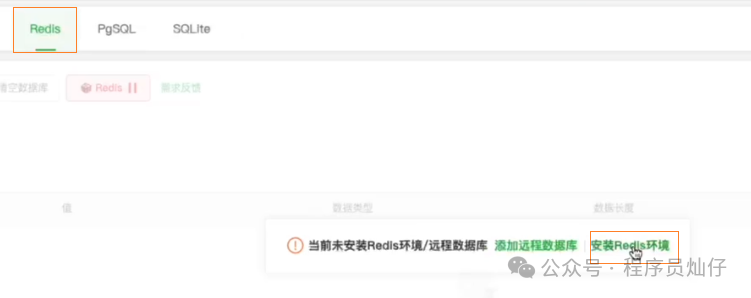 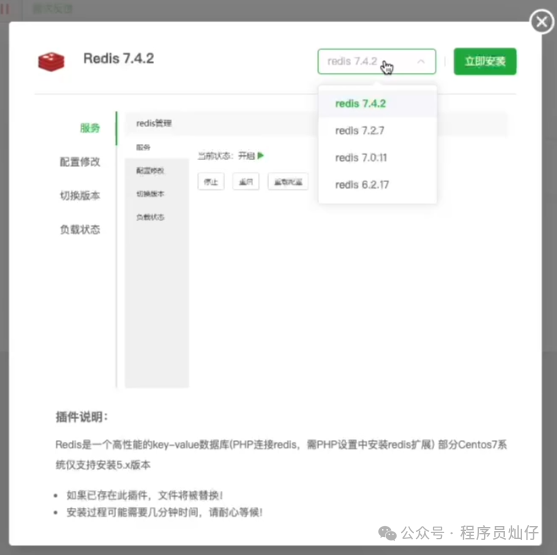 点击安装等待几分钟后就可以完成安装了,不过Redis还需要有单独的配置。 这里需要特别注意的是,默认情况下,Redis 绑定的 IP 地址是 127.0.0.1,这意味着它只允许本地机器访问,外部机器是无法连接到 Redis 的。如果你希望让外部机器能够访问 Redis,需要将 Redis 的绑定 IP 配置修改为 0.0.0.0,这样 Redis 就会监听所有网络接口,从而允许外部连接。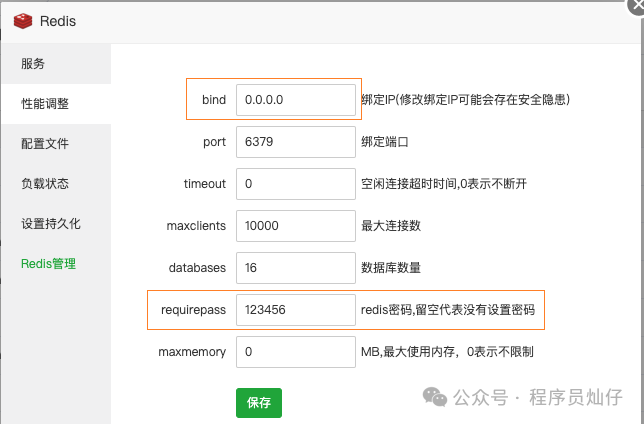 如果将 Redis 配置为监听所有 IP 地址,其安全性确实会面临一定风险。因此,这种情况下必须设置密码,以增强访问控制。不过,即便设置了密码,我依然不建议让 Redis 监听所有网络接口。毕竟,过多暴露服务端口会增加被攻击的风险,尤其是在公网环境下。  Nginx的安装: nginx安装的时候点击菜单中的软件商店,在搜索框中搜索Nginx,找到如图中所示点击安装就好。 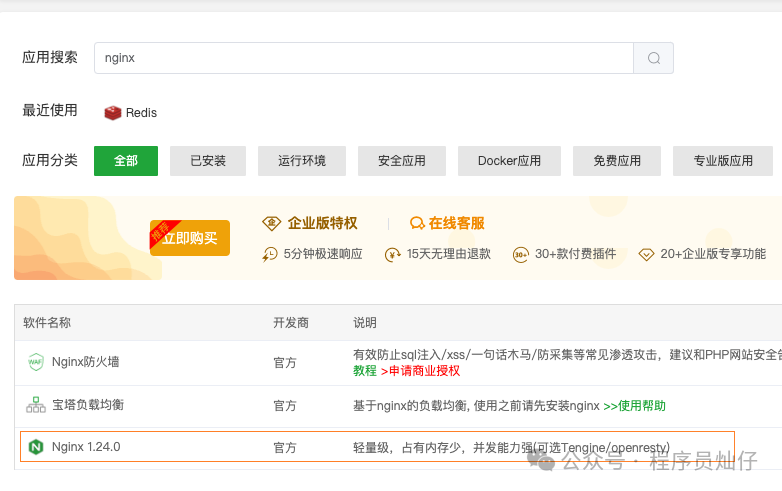 在弹出的窗口中,您可以根据自身需求选择一个合适的版本,随后点击“编译安装”按钮。稍作等待,Nginx 就会安装完成。 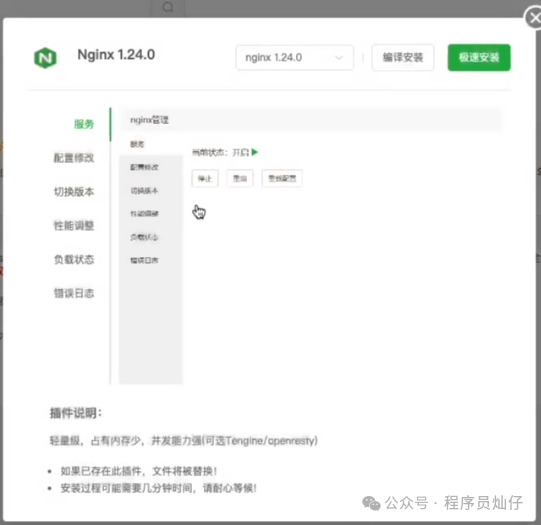  将准备打包后的前端和后端文件上传到服务器中,我这里分别将他们上传到了www/wwwroot目录下api(后端)和ui(前端)文件夹中 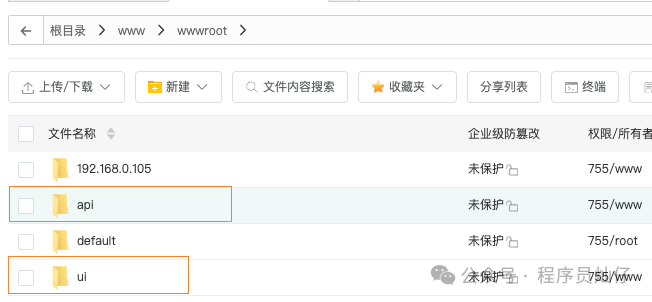 接下来,我们进入配置后端项目的环节。点击宝塔面板中的“网站”菜单,进入相应页面。在这里,你可以根据自己的项目类型选择合适的运行环境。以我的项目为例,我的后端是基于 Java 开发的,所以我选择了 Java 项目环境。大家可以根据自己的实际项目需求,选择对应的环境类型,按需配置即可。 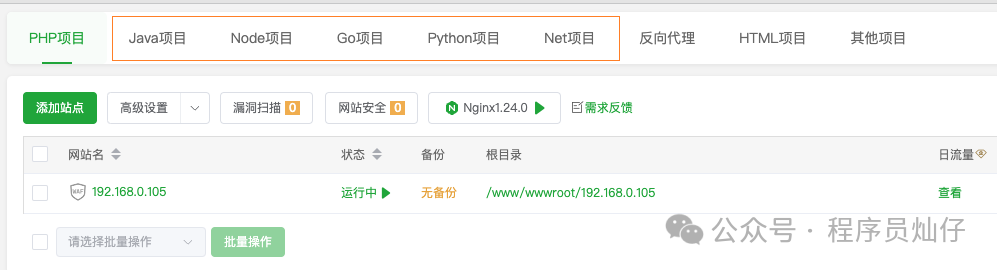 点击“添加站点”按钮后,弹出的窗口中会提示你上传后端文件。接下来,根据你的项目需求,仔细填写相关参数。设置完成后,点击“确定”按钮,项目就会顺利启动并开始运行。 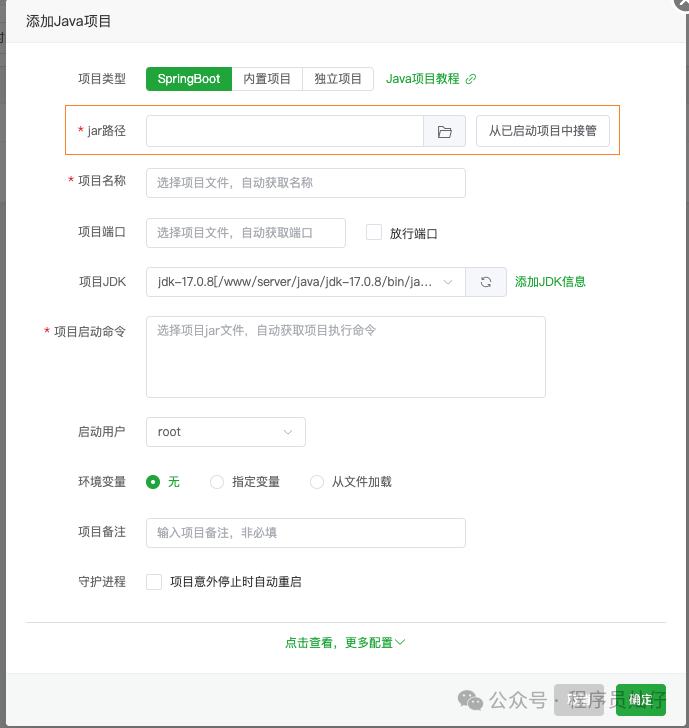 如果你想查看项目的运行日志,可以点击操作栏中的“设置”按钮。在设置页面中,你会看到一个“项目日志”的选项,点击进入后,就能清晰地看到项目的运行情况和相关日志信息了。 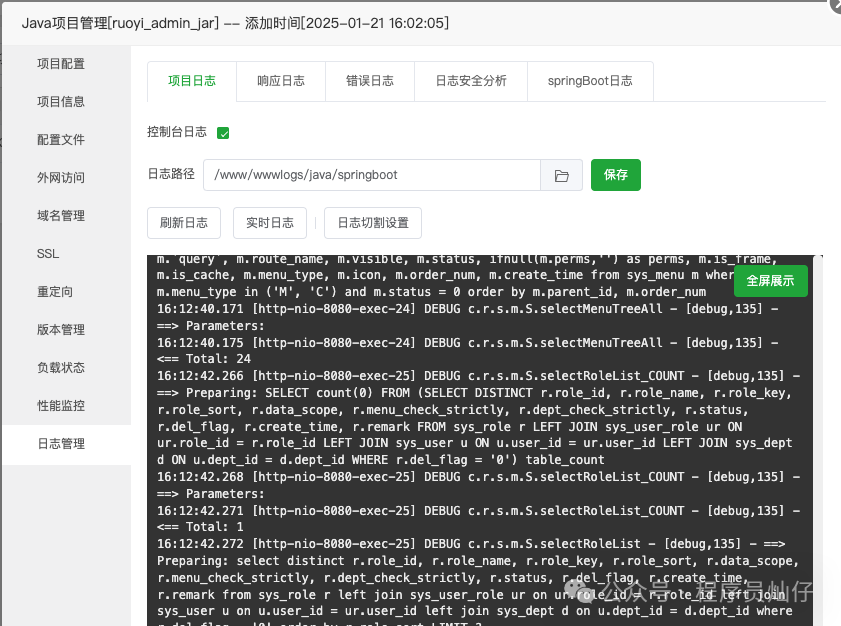  前端项目部署 对于前端项目的部署,操作同样简单。你只需在宝塔面板的相应页面中点击“添加站点”,然后按照提示进行操作,将前端项目部署在 PHP 项目环境中即可。 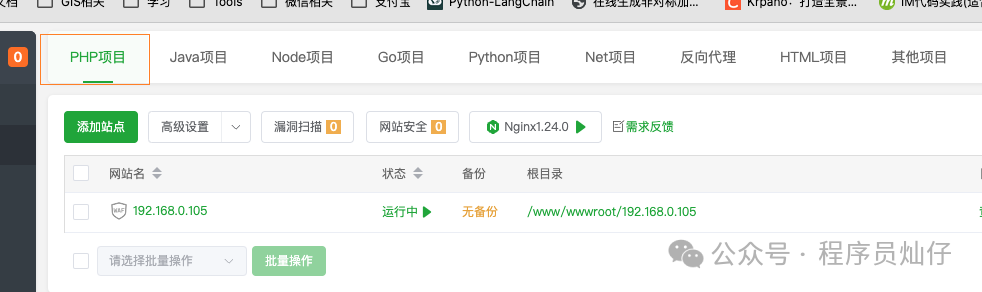 在添加站点的弹窗中需要设置几个东西:
设置好后,点击确定就完成前端的部署 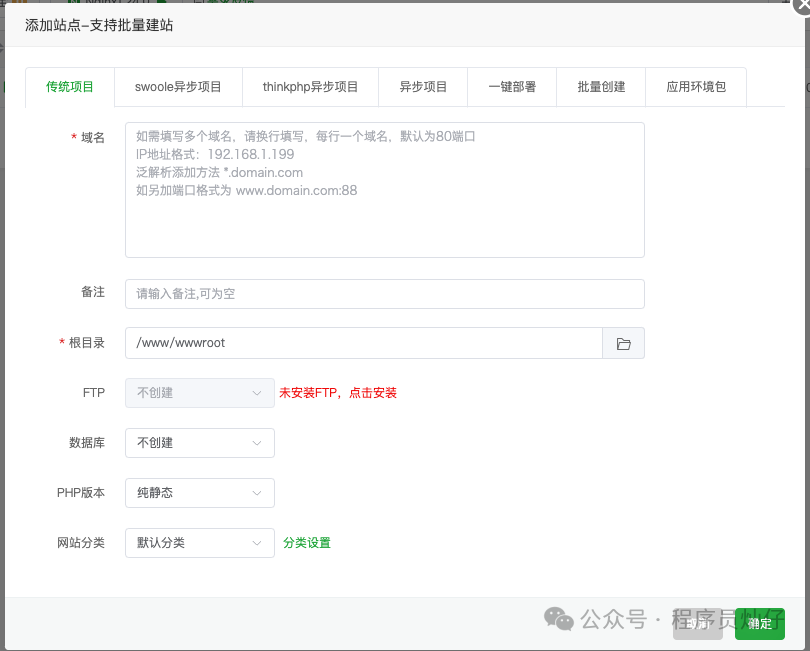  Nginx的后续配置(选看) 在现代项目开发中,通常会将环境分为生产环境和开发环境。为了区分这两种环境,前端在请求后端接口时,会在接口地址的前端分别添加 prod-api 和 dev-api 前缀。这样,通过不同的前缀,就可以明确当前请求是面向生产环境还是开发环境,从而实现环境的隔离和管理。类似如下图 以刚才提到的接口为例,后端的真实接口地址中是不含 prod-api 这部分的。因此,在通过 Nginx 进行请求转发时,我们需要在转发逻辑中将 prod-api 前缀去除,以确保请求能够正确地被后端服务处理。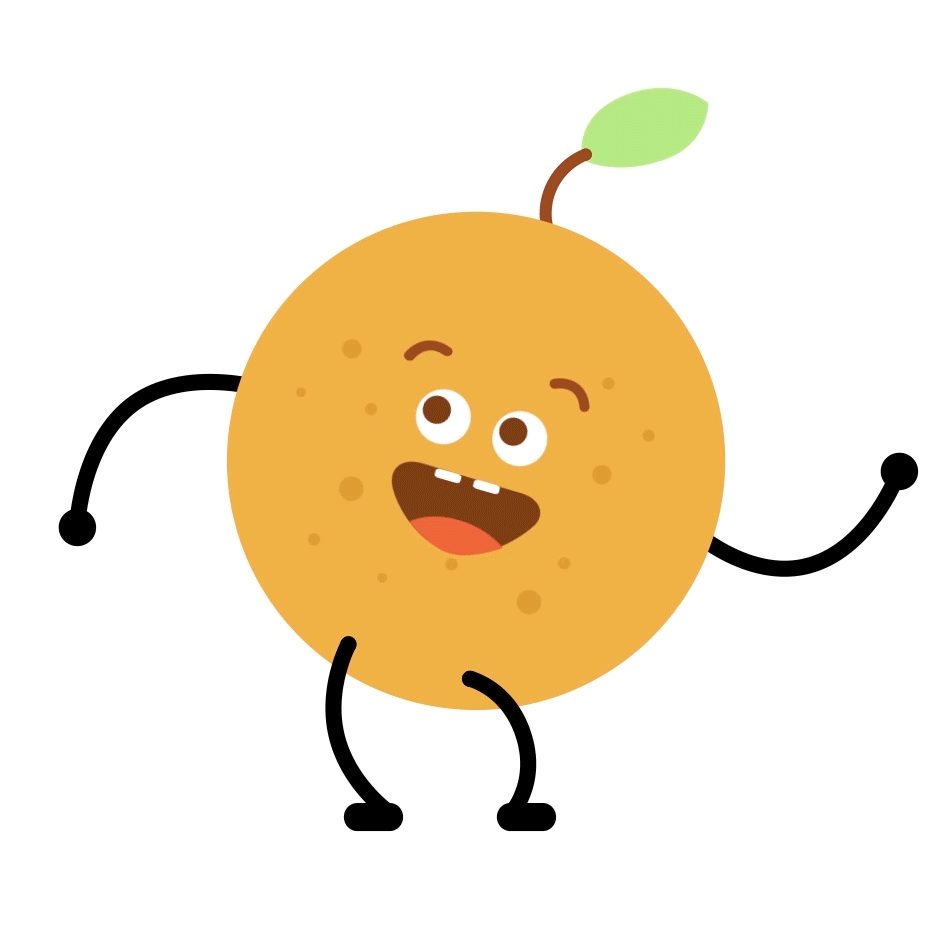 所以这里不仅还需配置下反向代理(前端请求的接口需要转发到机器上的哪 一个端口上)和在Nginx转发的时候去掉prod-api。 在宝塔中配置这两个地方在你所创建的前端项目列表中点击设置  在弹出的窗口中选择反向代理 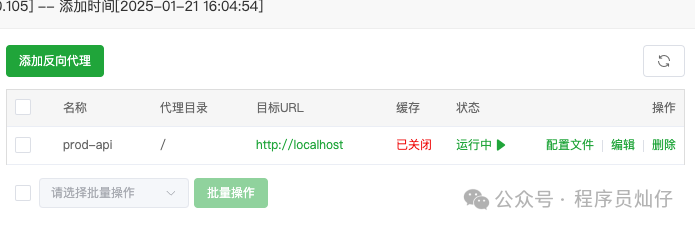 这里点击添加反向代理,我一般来说,这里我都乱填,然后我在去配置文件里面修改,这里面的几个选项我是真的没有看懂,这里填完点击确定后,再点击配置文件。 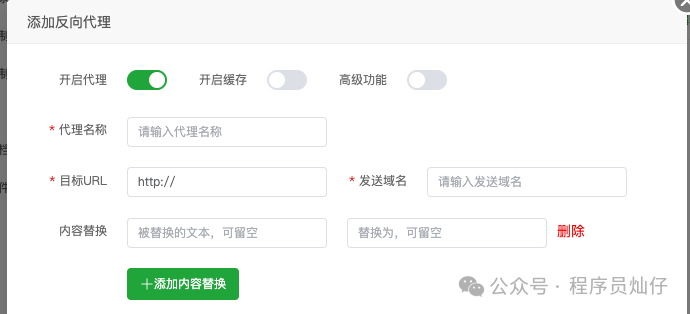 在配置文件的编辑窗口中,首先需要修改第4行代码。为了确保 Nginx 能够正确匹配带有prod-api的请求,我们需要将location的匹配规则修改为location ^~ /prod-api/。这样,Nginx 就能够精准地识别出以/prod-api开头的请求地址,并将其正确转发到后端服务。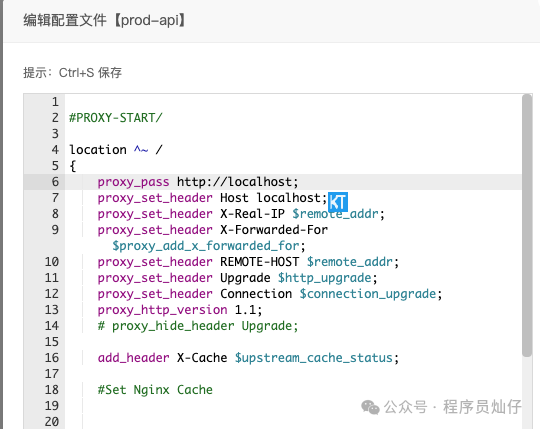 现在,请求地址已经能够被正确匹配了,但为了让这些请求成功转发到后端项目的 8080 端口,我们还需要对配置文件中的第6行代码进行修改。具体来说,将 proxy_pass 的目标地址设置为 http://localhost:8080/。这样,Nginx 就会将匹配到的请求转发到本地的 8080 端口,从而确保后端服务能够正确接收并处理这些请求。 这里需要特别注意一个细节。在配置 proxy_pass 时,我在 8080 端口后面加了一个 /,原因如下:以接口 http://192.168.0.105/prod-api/captchaImage为例,实际上只有/captchaImage 是后端的真实接口路径,而 prod-api 只是前端在访问后端接口时添加的一个标识,用于区分生产环境和开发环境。因此,在请求转发到后端时,必须去掉 prod-api 这一部分。在 Nginx 配置中,proxy_pass 后面加 / 的作用就是将匹配到的路径部分(如prod-api)去掉,确保请求能够正确转发到后端的真实接口。如果不加 /,prod-api 会被保留,导致请求到达后端时路径错误,从而出现 404 接口未找到 的情况。 ☆ END ☆好了,今天的这篇教大家如何快速部署项目的文章就完成啦~ 如果对你有帮助的话麻烦动动您的小手点个赞哦~ 往期推荐 Docker修炼秘籍:小白的仙界入门之旅 上一篇:如何使用PHP构建强化学习算法 下一篇:【中牟便民信息第2期】找工作、找房子,请点击这里! |
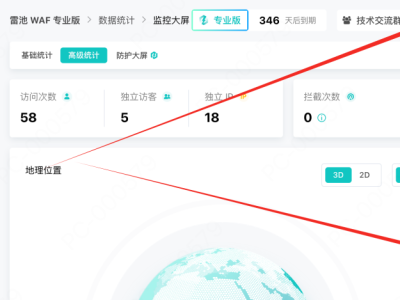 使用 AI 自动化操作雷池 WAF97958 人气#网站安全
使用 AI 自动化操作雷池 WAF97958 人气#网站安全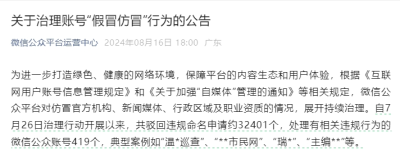 微信公众平台持续治理“假冒仿冒”行为16206 人气#新媒体课堂
微信公众平台持续治理“假冒仿冒”行为16206 人气#新媒体课堂 公众号案例 | 鲲鹏产业源头创新中心微信公28473 人气#新媒体课堂
公众号案例 | 鲲鹏产业源头创新中心微信公28473 人气#新媒体课堂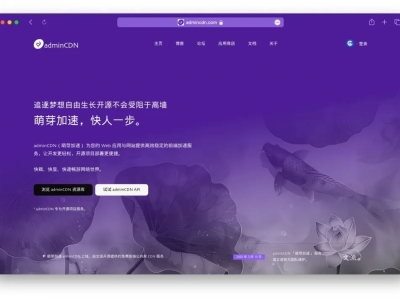 萌芽加速 adminCDN 上线,由文派开源提供的18099 人气#站长圈
萌芽加速 adminCDN 上线,由文派开源提供的18099 人气#站长圈 /1
/1 